Facebook をプロフェッショナル モードに切り替える方法 [2023]
![Facebook をプロフェッショナル モードに切り替える方法 [2023]](https://cdn.thewindowsclub.blog/wp-content/uploads/2023/09/turn-on-professional-mode-facebook-fi-759x427-1-640x375.webp)
知っておくべきこと
- プロフェッショナル モードでは、自分のプロフィールと視聴者に関する分析にアクセスし、Facebook 上のコンテンツを収益化することができます。
- PC を使用していてプロフェッショナル モードをオンにする場合は、[プロファイル] > [3 点 (
)] アイコン > [プロフェッショナル モードをオンにする] > [オンにする]に進みます。
- モバイルを使用している場合は、メニュー > プロフィール > 3 点 (
) アイコン > プロフェッショナル モードをオンにする > オンにする > 続行 に進みます。
ソーシャル メディア プラットフォームは、コンテンツ作成者が視聴者とつながり、コンテンツから収益を得るのに最適です。Facebook のプロフェッショナル モードは、収益化と幅広いユーザー層へのリーチを目的として設計された機能であり、検討するのに最適なオプションです。それを有利に活用する方法を検討してみましょう。
Facebook のプロフェッショナル モードとは何ですか?
Facebook のプロフェッショナル モードはコンテンツ作成者を対象としており、自分のページまたはプロフィールを作成者プロフィールに変換できます。このアップグレードにより、視聴者インサイト、分析、収益化ツール、その他の便利なツールなど、さまざまな補助機能がクリエイターに提供されます。これらの貴重なツールを使用すると、クリエイターは視聴者をより深く理解し、コンテンツをより効果的に収益化することができます。
Facebook でプロフェッショナル モードをオンにする方法
Facebook でプロフェッショナル モードをオンにする場合は、使用しているデバイスに応じて、以下の関連セクションを使用できます。始めましょう。
パソコン上
PC を使用するときにプロフェッショナル モードをオンにする方法は次のとおりです。以下の手順に従って、プロセスを進めてください。
ブラウザでFacebook.comを開き、登録したメール アドレスまたは電話番号を入力します。
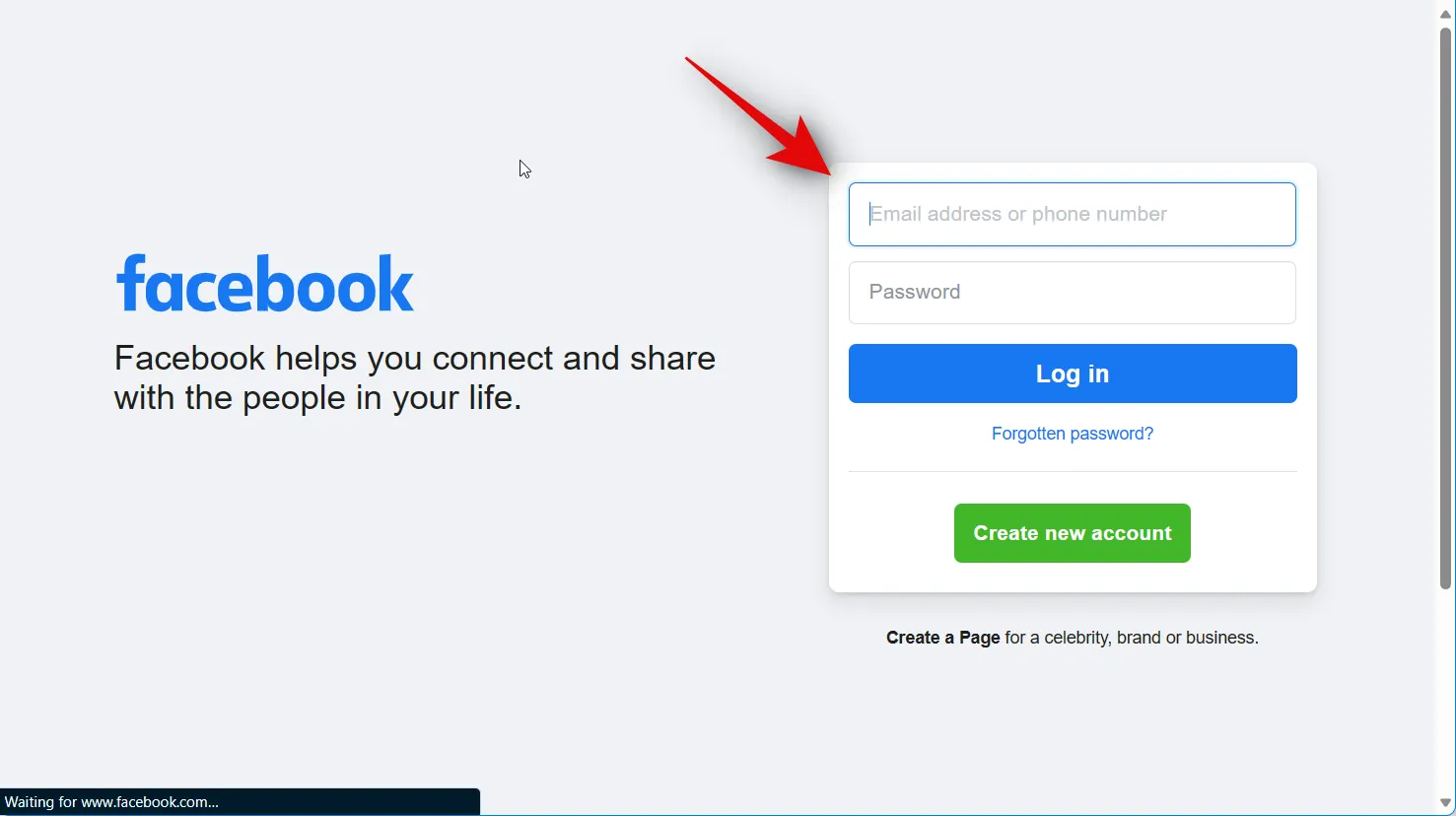
次に、パスワードを入力します。
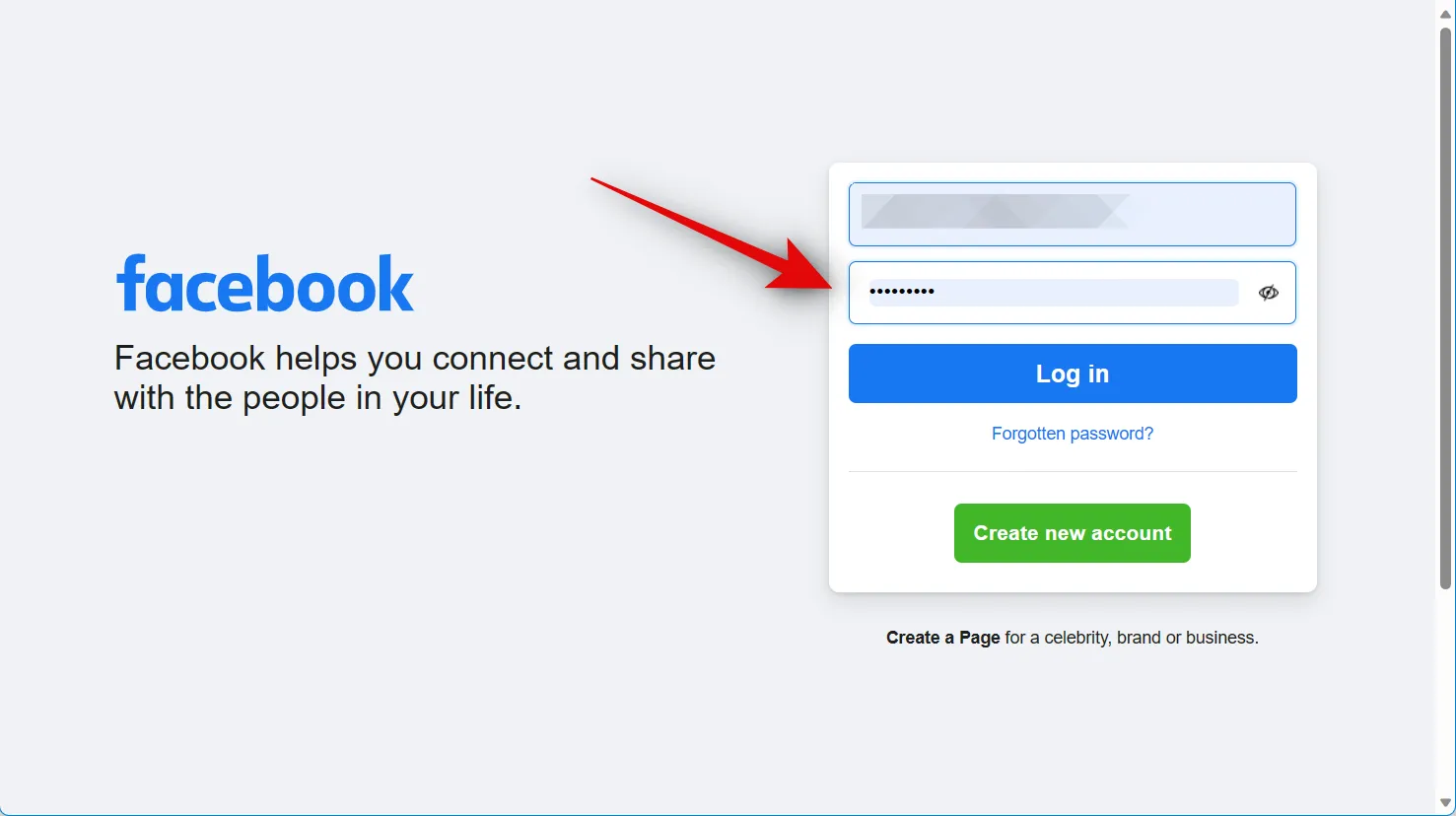
完了したら、「ログイン」をクリックします。
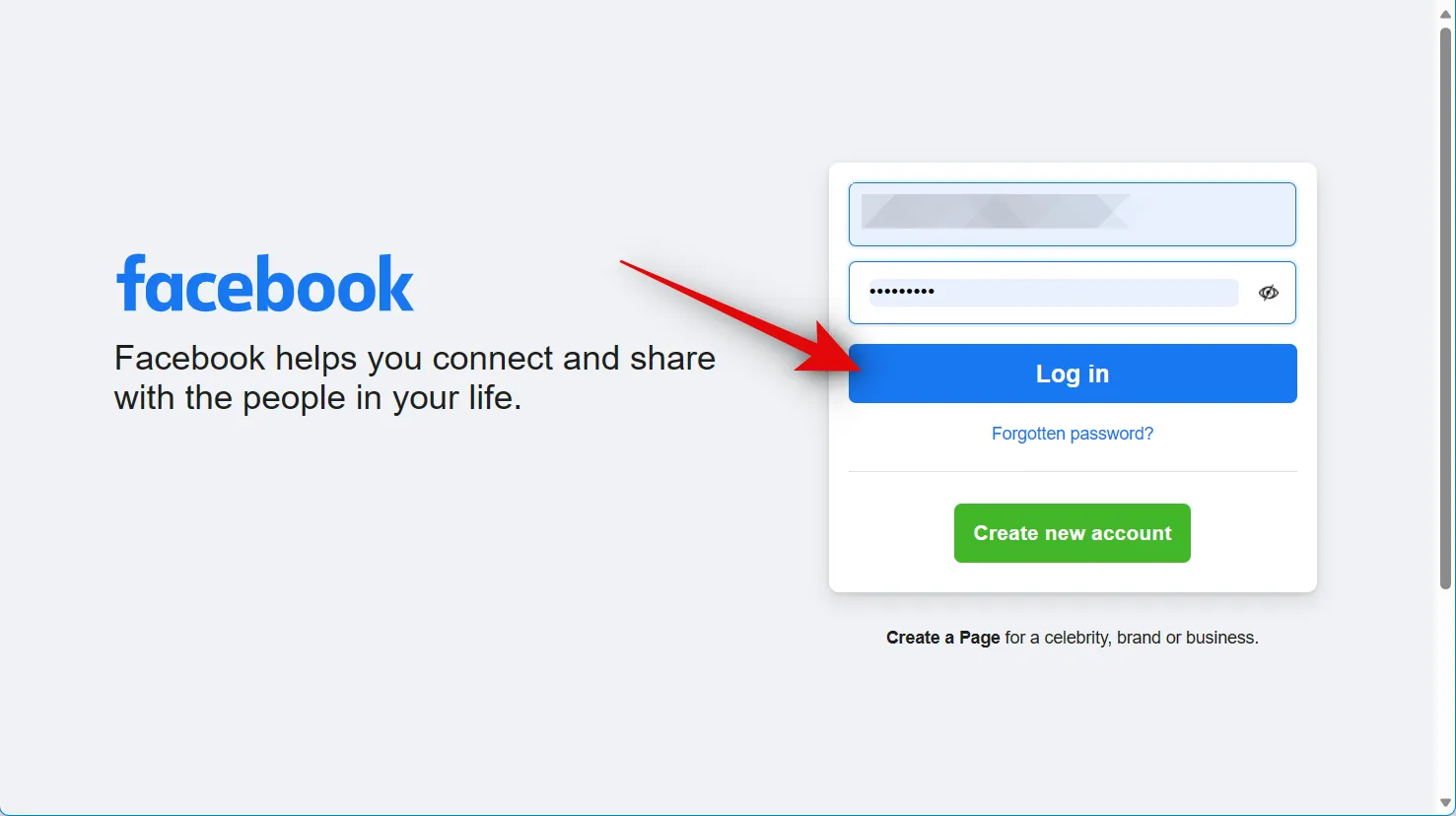
ログインしたら、左側のサイドバーでプロファイル名をクリックします。
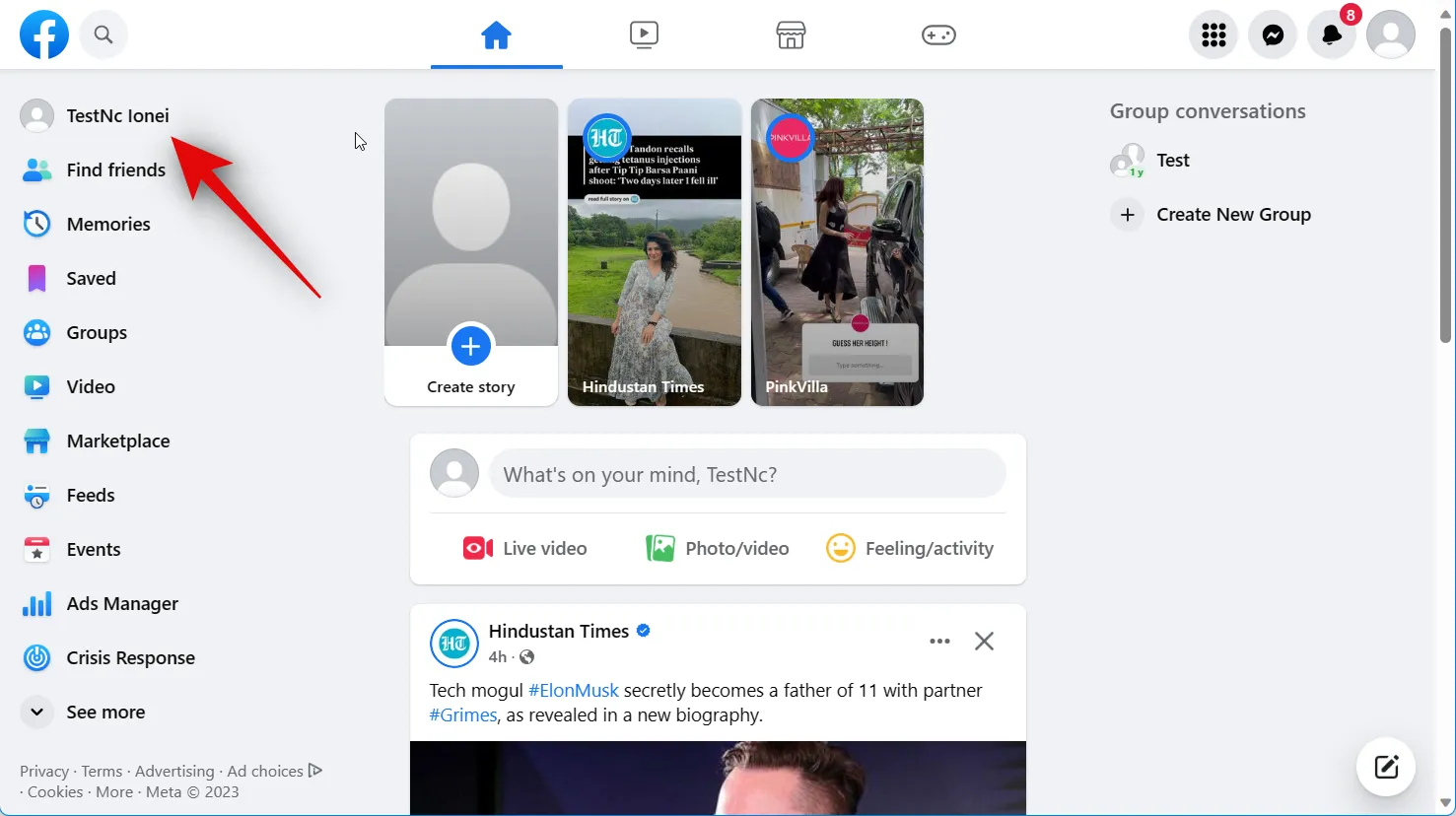
3 点 ( ) アイコンプロファイルの編集
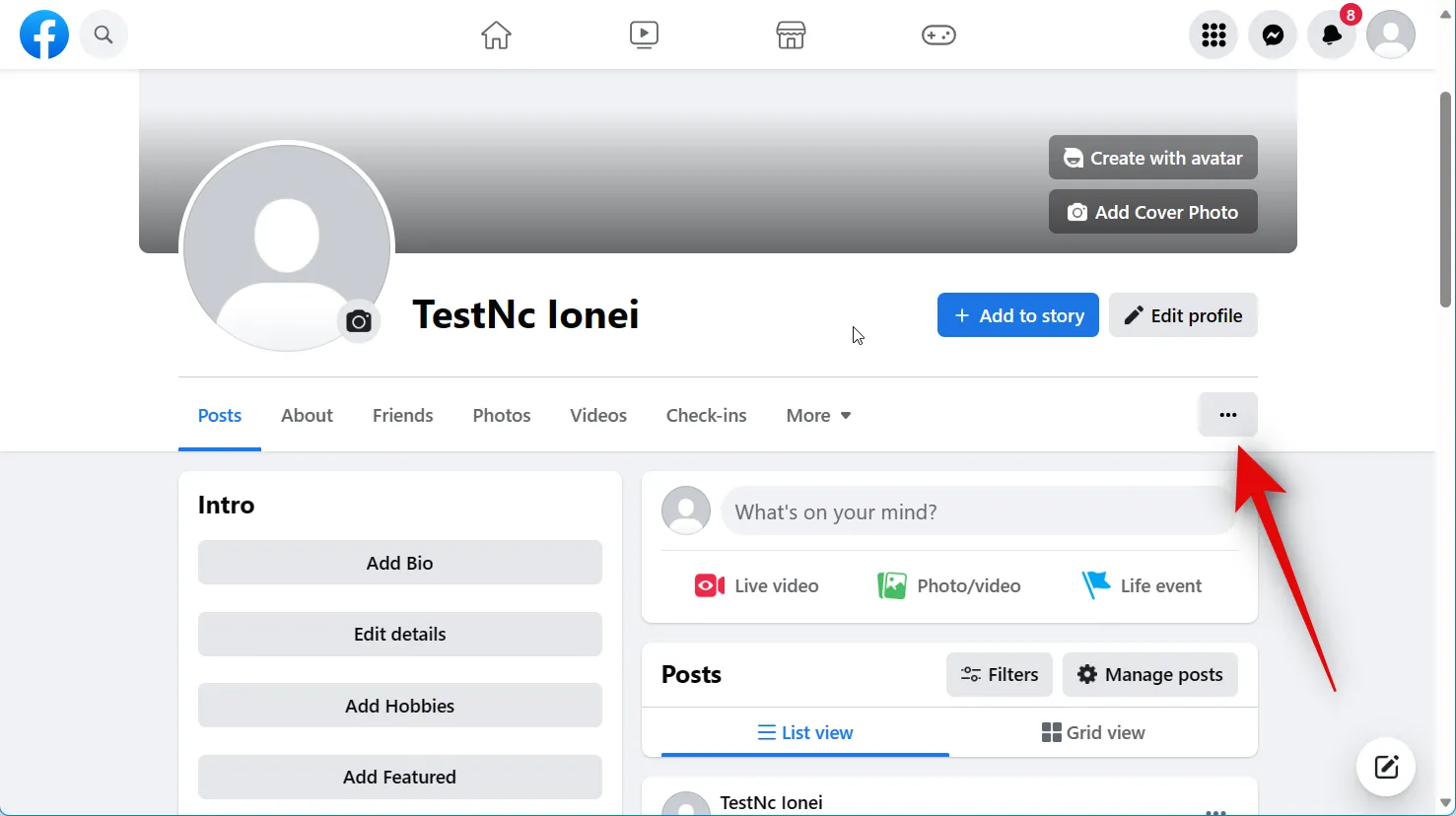
[プロフェッショナル モードをオンにする]をクリックします。
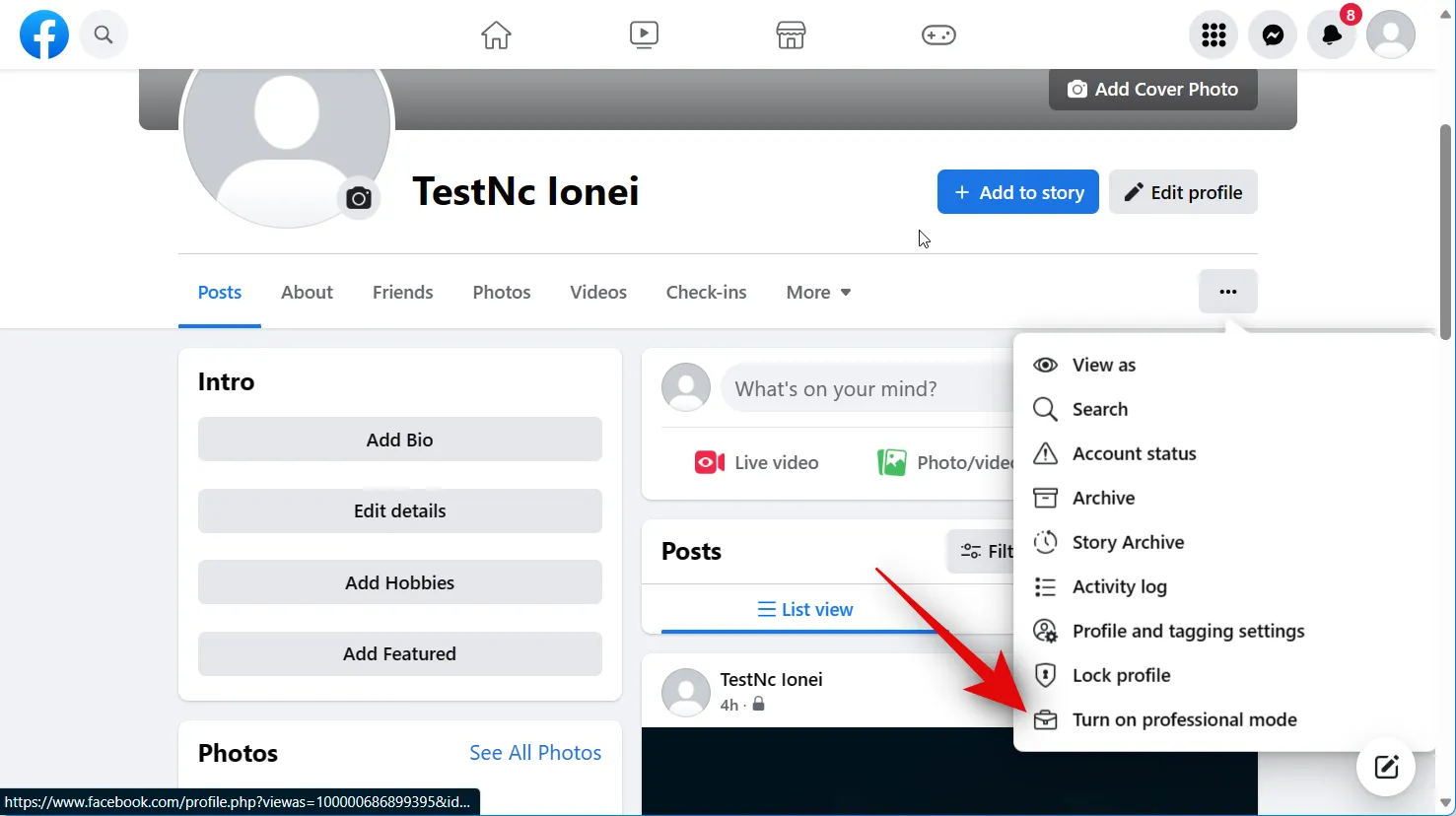
「オンにする」をクリックして選択を確認します。
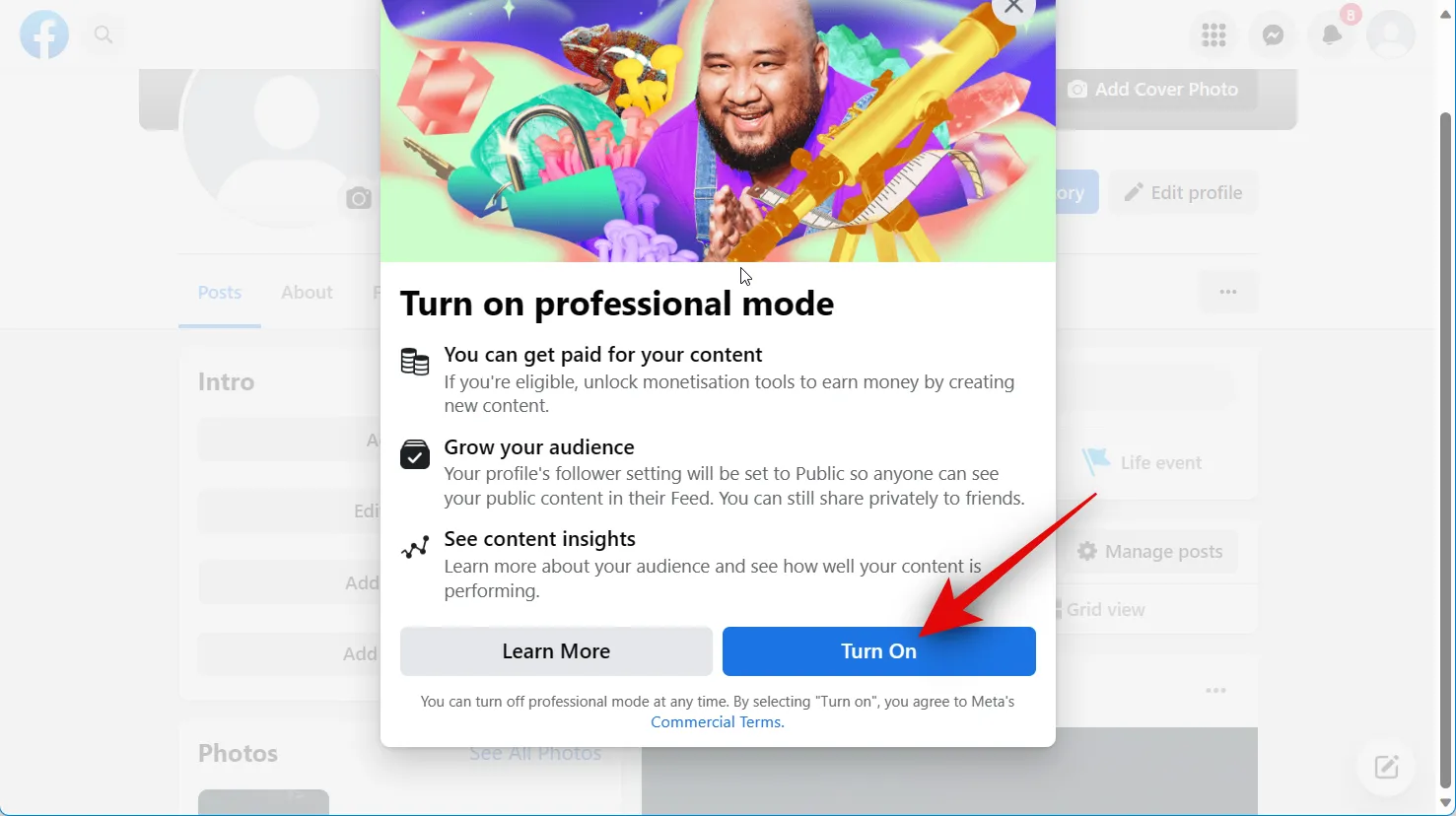
これで、プロファイルに対してプロフェッショナル モードが有効になります。[探索の開始]をクリックしてオンボーディング プロセスを開始します。
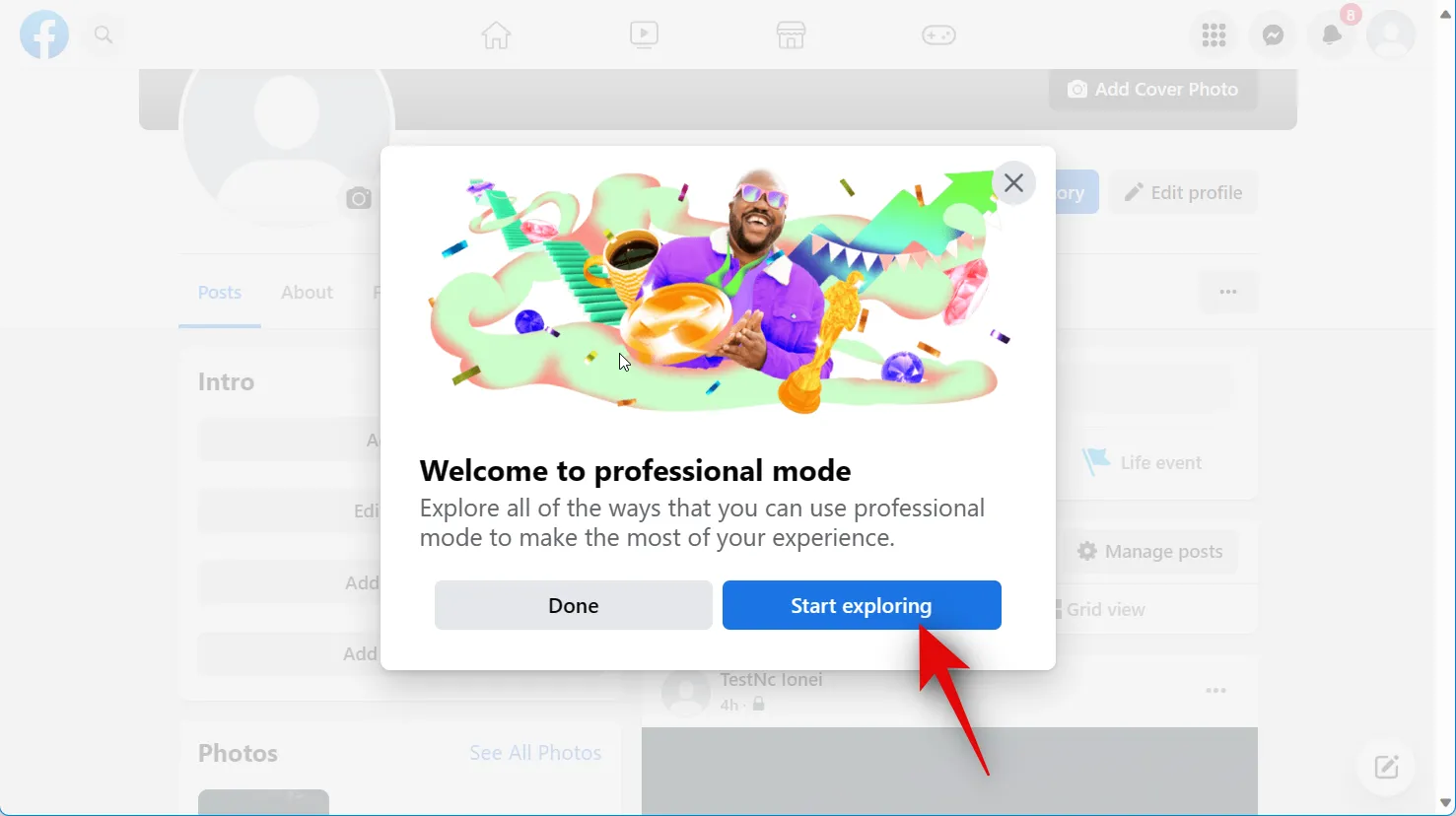
プロフェッショナル ダッシュボードが表示されます。ここでは、初心者向けチュートリアルを表示し、プロフェッショナル モードで利用できる新しいツールを使用できます。
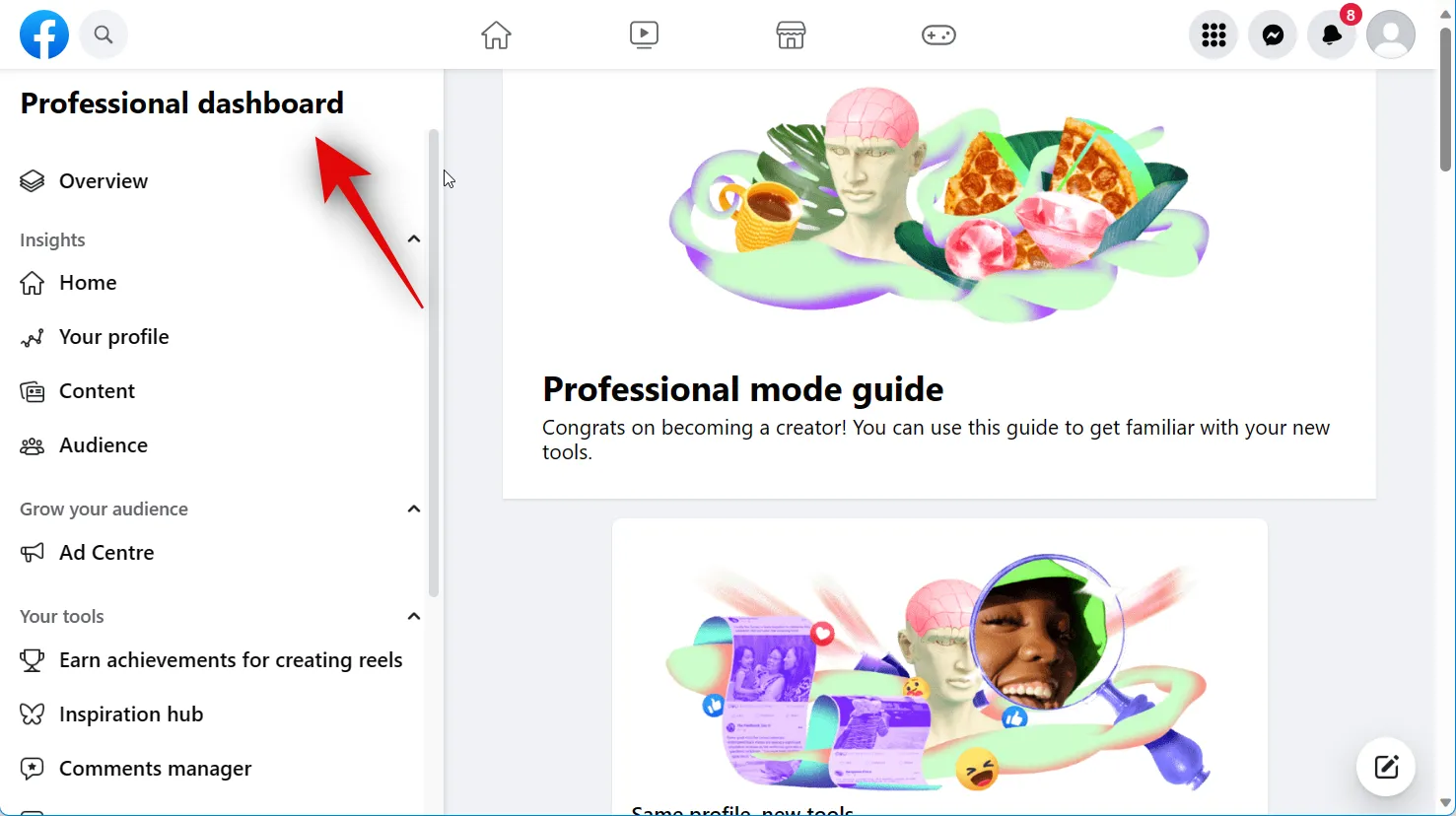
これが、Facebook のプロフィールでプロフェッショナル モードを有効にする方法です。
モバイルで
モバイル デバイスを使用している場合は、次の手順を使用してプロファイルのプロフェッショナル モードをオンにできます。始めましょう。
携帯電話でFacebookアプリを開き、上部に登録したメールアドレスまたは電話番号を入力します。
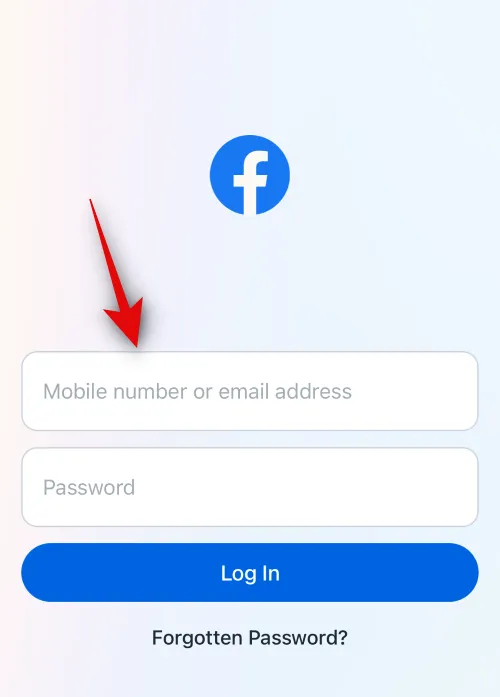
次に、Facebook アカウントのパスワードを入力します。
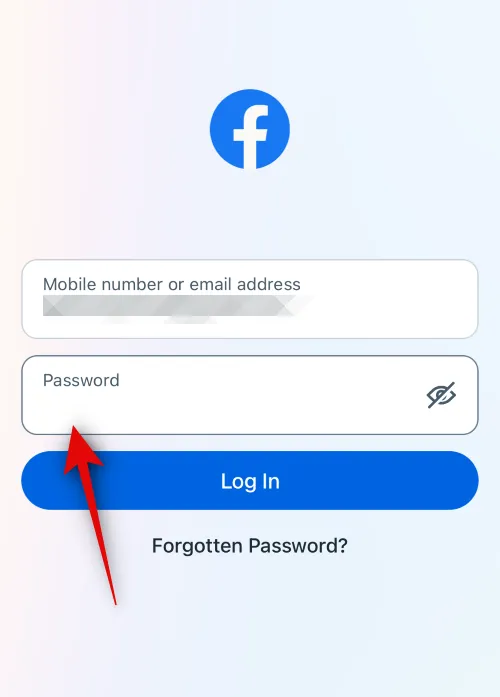
[ログイン]をタップします。
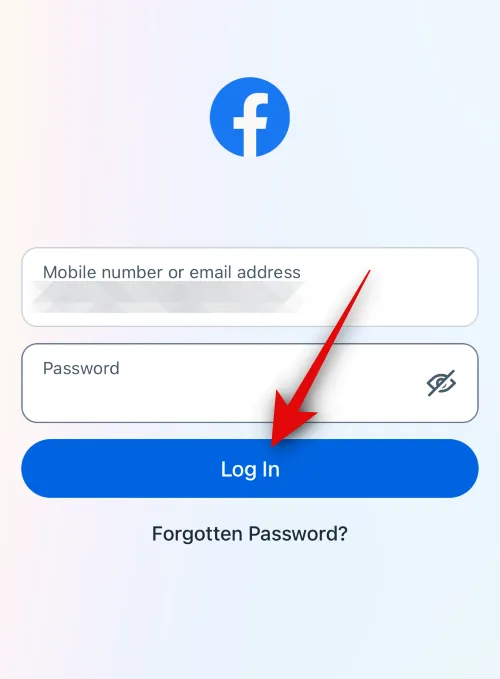
Facebook アカウントにログインします。下部にある「メニュー」をタップします。
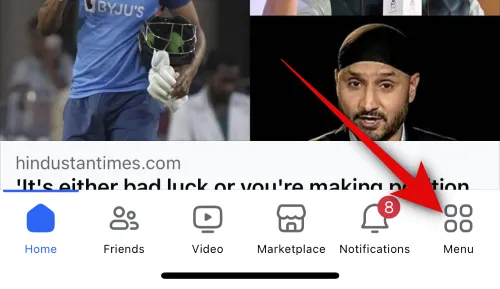
次に、画面の上部にある自分の名前をタップします。
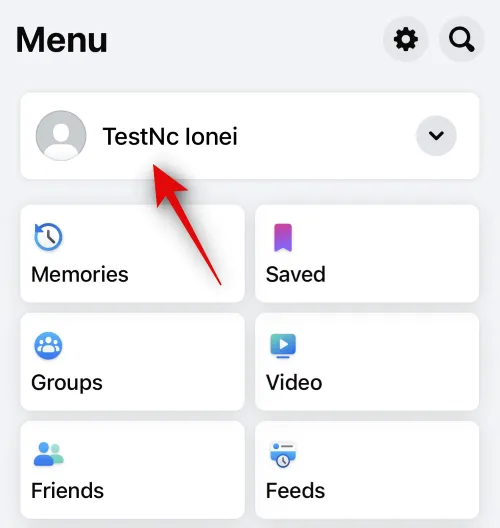
3 点 ( ) アイコンプロファイルの編集
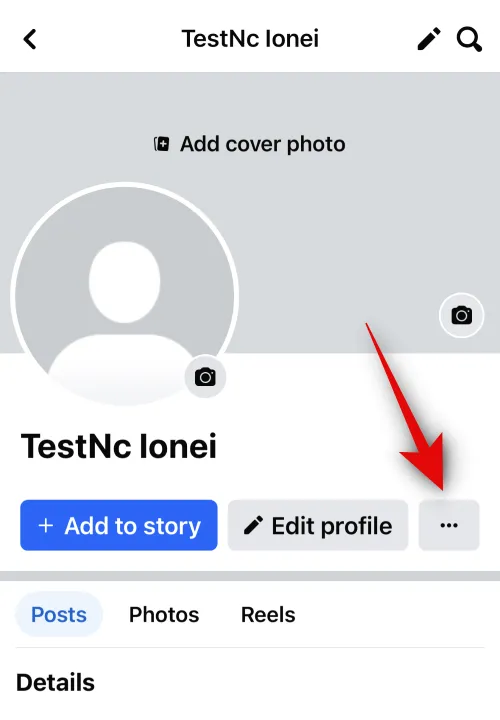
下にスクロールして、「メタ認証済み」の下にある「プロフェッショナル モードをオンにする」をタップします。
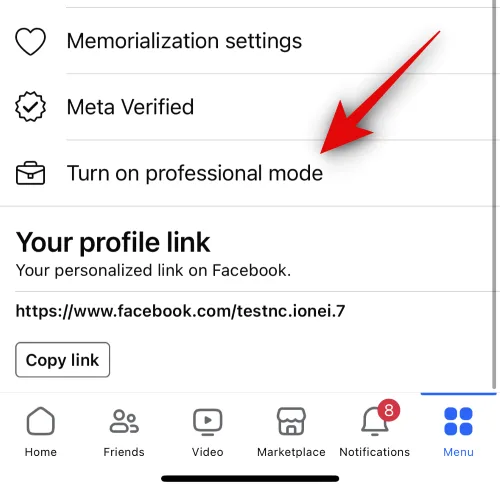
下部にある「オンにする」をタップします。
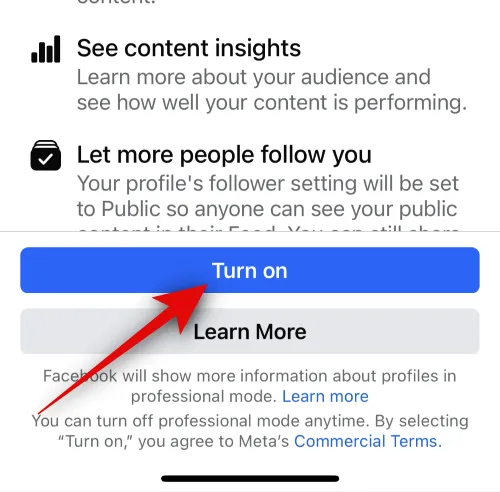
これで、プロファイルに対してプロフェッショナル モードが有効になります。下部にある「続行」をタップします。
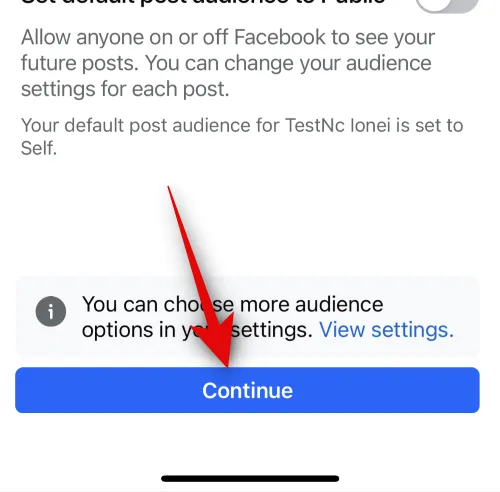
プロフェッショナル モードのセットアップが表示されます。これで、これらの手順を完了して、好みに基づいてプロフェッショナル プロフィールを作成できるようになります。
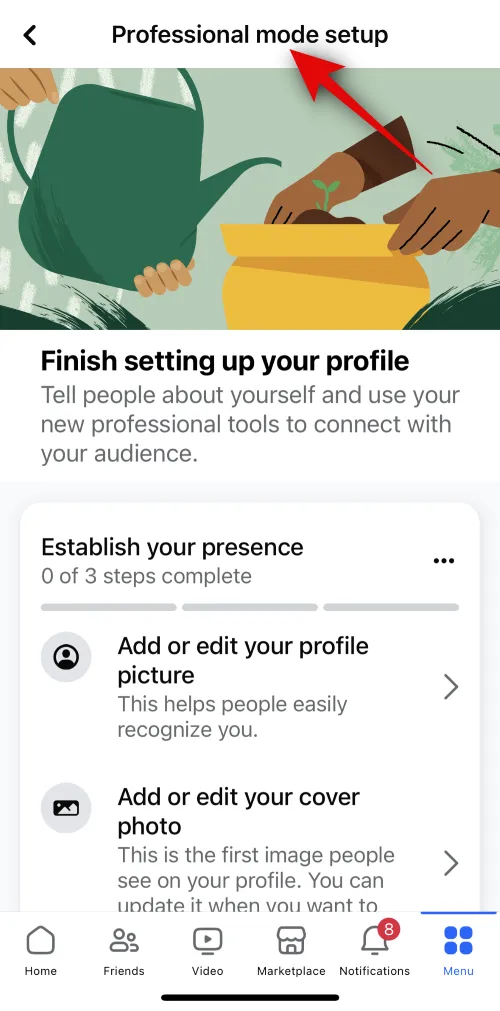
これが、モバイル デバイスでプロフェッショナル モードを有効にする方法です。
この投稿が、Facebook プロフィールのプロフェッショナル モードを簡単に有効にするのに役立つことを願っています。問題が発生した場合、またはその他の質問がある場合は、以下のコメントセクションを使用してお気軽にお問い合わせください。


コメントを残す